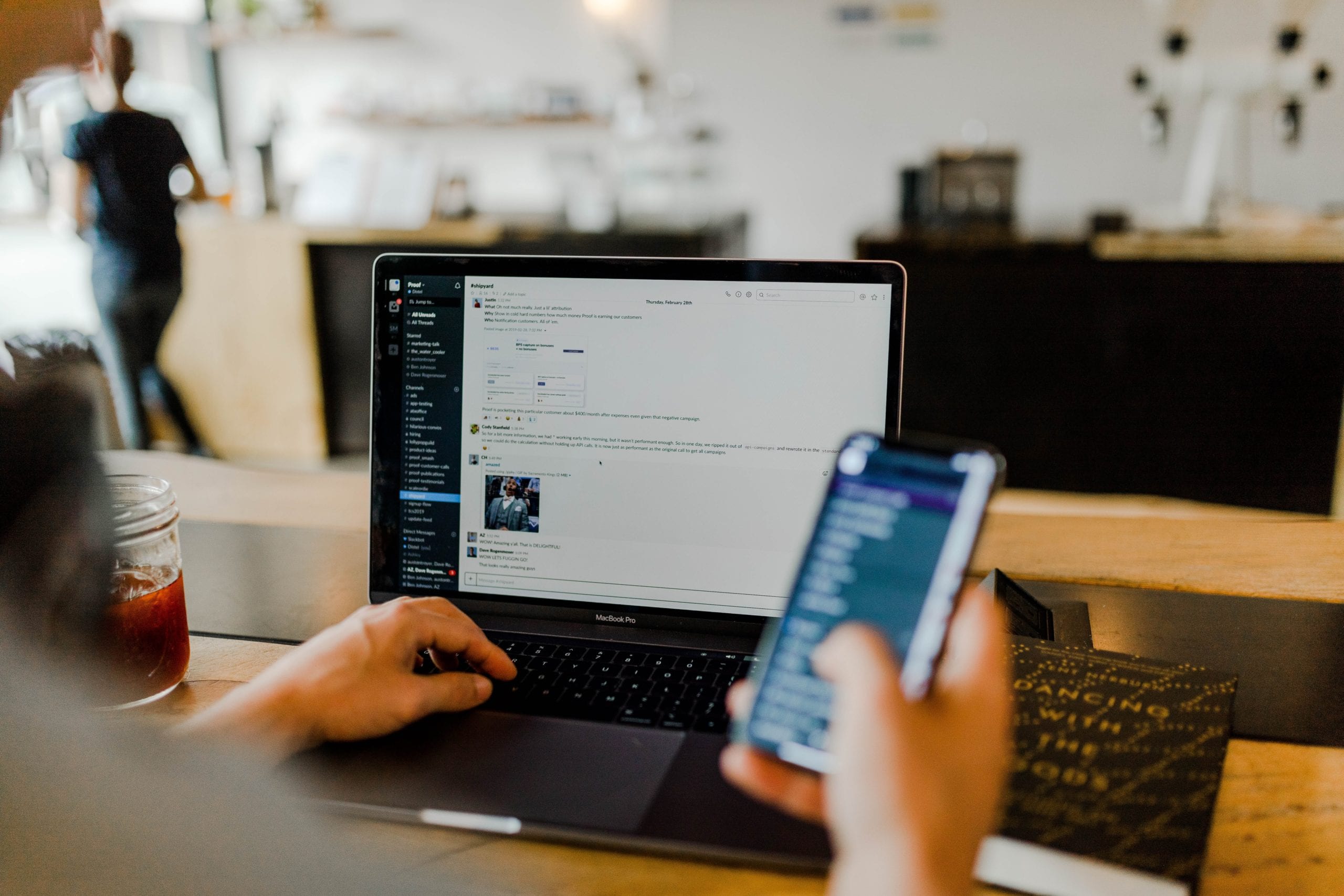Je zou nooit een belangrijk bericht in Slack willen missen. Het kan leiden tot gemiste deadlines en miscommunicatie op de werkvloer. Helaas kan dit gemakkelijk gebeuren. Maar hoe kunt u Slack efficiënt organiseren, waarbij u zich richt op het opvangen van ongelezen berichten?
Ongelezen berichten in Slack
Volg deze eenvoudige stappen om uw Slack-berichten opnieuw te ordenen op ongelezen.
Markeer eerst de "Lees" berichten.
Tik op "Markeren als gelezen".
Zodra u klaar bent met het lezen van uw berichten op het kanaal, worden deze onmiddellijk gewist.
Blader door het venster "Alles ongelezen" totdat u de onderkant bereikt.
Tik op "Markeer berichten als gelezen".
Als u te snel op "Markeren als gelezen" klikt, tikt u gewoon op de knop "Ongedaan maken".
Dit zorgt ervoor dat de relevante berichten in het venster blijven dat is gemarkeerd als "Alles ongelezen". U kunt de berichten op een kanaal samenvouwen en opslaan voor toekomstig lezen door op het pijlachtige pictogram naast de kanaalnaam te tikken. Wanneer u door de ongelezen berichten wilt gaan, tikt u nogmaals op deze pijl.
Synchroniseren voor nieuwe berichten
Vernieuw vervolgens het systeem om verborgen berichten weer te geven: Telkens wanneer u nieuwe Slack-berichten ontvangt terwijl u door het venster "Alle ongelezen" bladert, toont de kop meestal het pictogram voor de "Synchronisatiepijlen". Om een nieuwe partij ongelezen berichten te vinden die mogelijk verborgen zijn, klikt u op dit pictogram en ze zullen onmiddellijk verschijnen.
Houd er rekening mee dat het niet mogelijk is om nieuwe berichten te plaatsen terwijl u werkt vanuit het venster "Alle ongelezen". U kunt echter delen, opslaan, een reactie toevoegen, een nieuwe thread starten, pinnen of een herinnering instellen zoals u wilt. Je kunt ook verschillende dingen bereiken; je kunt naar een nieuw gesprek springen, een kanaalbericht plaatsen, naar een nieuw kanaal springen of op de tijdstempel tikken die aan de berichten is gekoppeld.
Bureaubladfunctie voor ongelezen berichten
Verder kunt u de bureaubladfunctie "Alle ongelezen" gebruiken. Begin met het scannen van de berichten op 'wat is er nieuw'. Geef vervolgens de kanalen aan als 'gelezen'. U kunt eenvoudig de berichtsnelkoppelingen aangeven, "een reactie" toevoegen aan de berichten of een "nieuwe thread" starten.
Om een nieuw bericht op te nemen, gaat u van de weergave gemarkeerd als "Alle ongelezen" naar het "DM" (direct bericht) of vergelijkbaar kanaal. Merk op dat de functie "Alle ongelezen" momenteel alleen op het bureaublad werkt.
Berichtvoorkeuren
Door het venster "Ongelezen berichten" te reorganiseren, kunt u eenvoudig uw persoonlijke voorkeuren beheren en gemakkelijk alle ongelezen berichten bekijken. U kunt dit doen door strategisch door het gedeelte 'Alle ongelezen' te navigeren. Een dergelijke actie is essentieel omdat het u kan helpen uw werk in Slack op prioriteit te ordenen. Hoe kan je dit doen? Stel het venster in dat is gemarkeerd als 'Alle ongelezen'.
Tik vervolgens op "Werkruimtenaam", u vindt dit in de linkerhoek van uw bureaublad. Kies in het menu uw "Voorkeuren" en tik vervolgens op de "Zijbalk". Op dit punt kunt u het selectievakje naast het venster "Alle ongelezen" uitvinken of aanvinken. Houd er rekening mee dat alle berichten die worden gevonden in de "gearchiveerde" of "gedempte" kanalen over het algemeen worden uitgesloten van het venster "Alle ongelezen".
Berichtsnelkoppelingen
U kunt ook Slack's Efficient Message Shortcuts gebruiken. Inderdaad, de beste snelkoppelingen van Slack kunnen u helpen de ongelezen berichten te beheren en tijd te besparen. Volg dit proces: Als er nog ongelezen berichten in het kanaal staan, wis deze dan met Esc. U kunt hetzelfde effect bereiken met Shift+Esc. Gebruik Ctrl+[ om terug te keren naar het vorige kanaal.
Gebruik Ctrl+Shift+A om toegang te krijgen tot "Alle ongelezen berichten". Gebruik Ctrl+/ om toegang te krijgen tot de algemene sneltoetsen van Slack voor toetsenborden. Gebruik " Ctrl+T" om toegang te krijgen tot het zoekvak voor gesprekken . Als je klaar bent, zou je in staat moeten zijn om de naam van het kanaal af te drukken en binnen enkele seconden naar binnen te springen.
Ten slotte, rangschik de "Ongelezen kanalen" opnieuw: U kunt dit doen door de manier waarop de berichten worden gesorteerd te wijzigen. Het is mogelijk om deze berichten in de volgende volgorde te sorteren:
- oudste activiteit
- nieuwste activiteit
- alfabetisch
- wetenschappelijk
Deze laatste optie werkt op hun unieke abonnementsplan, dat is ontworpen op basis van individuele behoeften met behulp van Slack.
Gevolgtrekking
Slack is ontworpen om het werk te doen dat vroeger door uw inbox werd gedaan. Als je het goed beheert, is Slack de beste plek om je zakelijke communicatie te stroomlijnen. Ja, Slack kan een productieve en gecoördineerde teamgeest creëren die iedereen volledig geïnformeerd en verantwoordelijk houdt.
Een essentieel element voor het vinden van teamwijd succes is het efficiënt organiseren van uw Slack-berichten. Zorg ervoor dat ieders berichten goed geordend zijn en dat er geen berichten worden verborgen of gemist. U kunt Slack ordenen op uw ongelezen berichten met behulp van de bovenstaande tips. Binnenkort heb je een productiever team vol communicatie-rockstars!